作为讲师,我如何查看课程的全部小祖?
LMS 有两种小组:学生小组和组集。学生小组可以通过讲师或学生创建,以及由学生自己组织。小组集是您为了评分作业的目的而设立的小组群。
打开人员
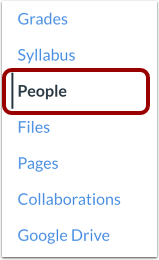
在课程导航中,点击人员 (People) 链接。
查看组集
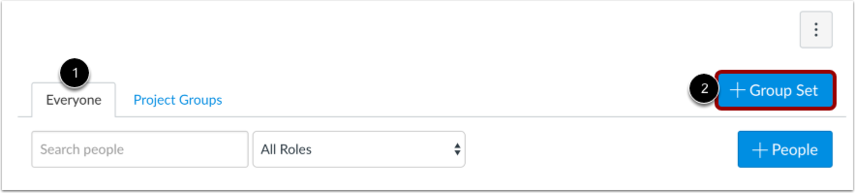
如果课程内已创建了至少一个小组,则人员 (People) 页面默认为所有人 (Everyone) 选项卡 [1],该选项卡显示您课程内的所有用户。否则,该页面将要求您使用添加组集 (Add Group Set) 按钮 [2] 添加组集。您随时可以添加组集。
查看用户小组
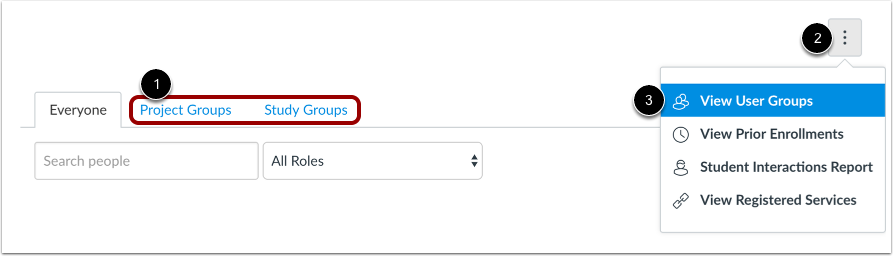
您在课程内创建组集后,组集显示为链接选项卡,以便于访问组集信息 [1]。您可以点击任意选项卡来查看用户组的组集。
您还可以点击选项菜单 [2],并选择查看用户组链接 [3]。页面将打开课程内的第一个组集。

您浏览组集时,简要选项卡显示您正在浏览的组集。点击任何选项卡来查看另一个组集。
查看组群
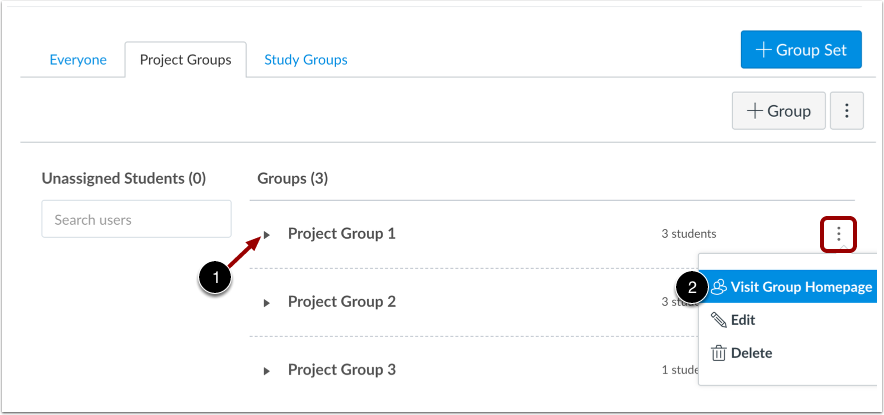
作为创建小组的一部分,小组还可以手动创建、自动创建或通过导入 CSV 文件来创建。
在默认情况下,所有小组都可在页面中折叠。通过点击小组名称旁边的箭头 [1], 您也可以展开每个小组,并查看哪些学生被分配到组集中的每个小组(如果有)。
学生加入组后,您可以打开组选项菜单,并浏览组内的内容和活动 [2]。
查看注册通知
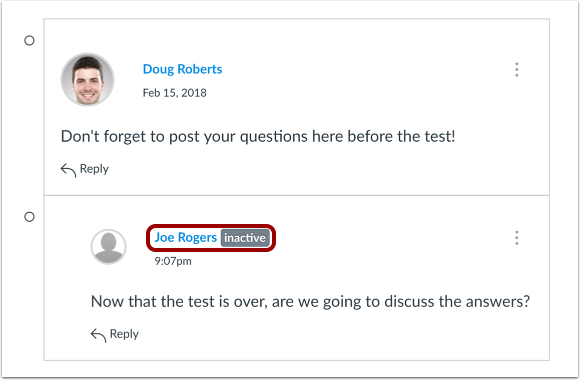
如果小组包括非活跃的学生,该学生的姓名旁边将显示一个标签。非活跃的学生小组提交项仍然可以在 SpeedGrader 进行评分,但学生无法接收与他们的作业有关的任何通知,也无法查看课程成绩。学生可以查看该学生的姓名,但不知道该学生处于非活跃状况。为了改善全组成员的小组体验,应将非活跃的学生移至其他小组。
管理组集
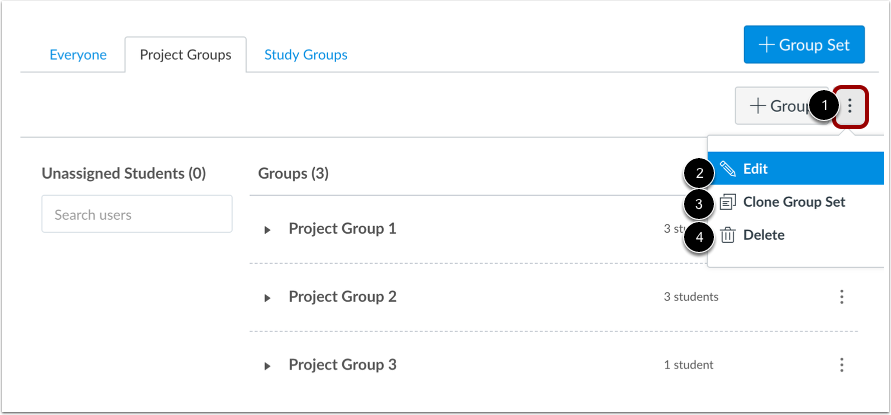
要管理组集的详细信息,请点击选项菜单 [1]。
要编辑组集,请点击编辑 (Edit) 的链接 [2]。
要克隆组集,请点击克隆组集 (Clone Group Set) 的链接 [3]。克隆组集将复制整个组集,包括所有小组、小组组长和成员资格。您还可以创建新名称以区分克隆组集。如果不更改名称,小组名称将保持不变,但标识为克隆。
如果要修改一个小组,但该组包括学生的提交,则应克隆该组,而不是修改组成员资格。修改该小组可能会对学生成绩产生意想不到的后果。
要删除组集,请点击删除 (Delete) 的链接 [4]。删除一个组集也就删除组集内的所有小组。
